Często podczas pracy mogą wystąpić niewielkie wady działania urządzenia. Dlatego w tym artykule analizujemy sytuację, w której pliki nie mogą się przenieść z jednej pozycji na drugą, a także rozważyć możliwe metody wyeliminowania przedstawionych awarie.

Nie przeciągaj i upuszczaj plików na pulpicie systemu Windows
Treść artykułu
-
Nie przeciągaj i upuszczaj plików na pulpicie systemu Windows
- Wyłączenie opcji automatycznego rozmieszczania ikon
- Edycja rejestru
- Jakie mogą być inne powody
Sama możliwość została zaprojektowana tak, aby użytkownik mógł dostosować miejsce pracy do swoich preferencji, grupując ikony. A kiedy pojawiają się z tym różne problemy, oczywiście nie można ustalić kolejności. Właściwie w tym celu poniżej dokładnie zbadamy wszystkie źródła przyczyn.
Wyłączenie opcji automatycznego rozmieszczania ikon
Nazwane założenie jest uważane za najczęstsze ze wszystkich. Usterka związana jest przede wszystkim z automatycznym porządkowaniem opcji systemu Windows bezpośrednio. Aby go wyeliminować, musisz wykonać następujące czynności w określonej kolejności:
- Najpierw kliknij prawym przyciskiem myszy dowolne miejsce w obszarze monitorowania.
- Następnie przenieś wskaźnik do linii pod nazwą „widok”. Następnie pojawi się sekcja, w której należy zaznaczyć pole „automatycznie rozmieszczaj ikony”.
- Następnie spróbuj samodzielnie przesunąć dowolną ikonę. Możliwe, że włączyłeś opisaną funkcję. Teraz jest odpowiednio wyłączone.
- Możliwe, że ikony poruszają się, ale nierównomiernie. Aby to zrobić, zwróć uwagę na opcję poniżej. Jeśli jest zaznaczony, należy go usunąć. Po czym użytkownik będzie mógł chaotycznie ustawić elementy.

POMOC W przeciwnym razie, odwrotnie, kliknij linię, aby ikony były w ścisłym układzie.
Edycja rejestru
Możesz także zmienić wskaźniki za pomocą przedstawionej metody. Aby to zrobić, zaleca się przestrzeganie następujących manipulacji:
- Przede wszystkim musisz przejść do sekcji „Pulpit” i uruchomić rejestr odpowiedniego systemu operacyjnego.
- Następnie znajdź klucz FFlags, a następnie otwórz go i kliknij dwukrotnie lewym przyciskiem myszy.
- W pojawiającym się obszarze będzie pewna wartość. Musi zostać zastąpiony innym - 40200220, aby funkcja została całkowicie anulowana.
- Podsumowując, należy zaznaczyć „ok”, aby zmiany zostały zachowane. Teraz możesz ponownie uruchomić komputer i skorzystać z opcji umieszczania.

Jeśli powyższy plan nie wejdzie w życie, warto wziąć pod uwagę poniższy algorytm:
- Aby wywołać rejestr, musisz jednocześnie przytrzymać kombinację Ctrl + F. W wyświetlonym oknie skopiuj NoSaveSettings i wklej go w „nazwach parametrów”. Następnie przeszukaj.
WAŻNE Procedura na tym etapie może zająć trochę czasu, dlatego warto poczekać.
- Po znalezieniu cechy należy ją nacisnąć po prawej stronie urządzenia i usunąć.
- Dlatego konieczne jest powtarzanie akcji, aż podana lista będzie pusta.
- W rezultacie powinieneś także ponownie uruchomić komputer i ponownie sprawdzić funkcjonalność ruchu.
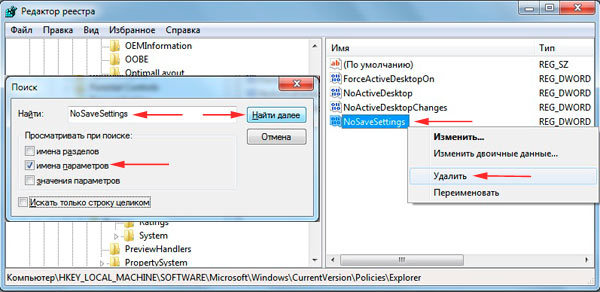
Jakie mogą być inne powody
Oczywiście opisane powyżej problemy na tym się nie kończą. Ten sam popularny przypadek to wykrywanie wirusów. Dlatego, aby je wyeliminować, należy zaniedbać główne metody:
- Najbardziej podstawowym jest odzyskiwanie systemu.
- Ponadto nie należy zapominać o ustanowieniu oryginalnego systemu operacyjnego.
POMOC Przede wszystkim dotyczy to tych, którzy mają zespół zaangażowany w komputer.
- Być może ostatnią opcją jest utworzenie nowego konta.
UWAGA Jeśli powyższe źródła defektów nie odpowiadają Twoim, zaleca się sprawdzenie wydajności myszy komputerowej.
Rzeczywiście może być tak, że jest zepsuty i działa nieprawidłowo. Oznacza to, że pożądane jest podłączenie innego produktu do urządzenia. Nie wyciągaj poważnych i pochopnych wniosków, nie zwracając uwagi na najprostsze.



